hwp 파일 간단하게 열기 hwp 파일 여는 방법
- 카테고리 없음
- 2023. 11. 10. 14:28
hwp 파일 간단하게 열기 hwp 파일 여는 방법 정리해드리겠습니다. hwp 파일은 한글 문서 파일로, 한글 프로그램이 설치되어 있지 않으면 열 수 없는 경우가 많습니다. 하지만 무료로 hwp 파일을 열고 편집할 수 있는 방법이 몇 가지 있습니다. 이 글에서는 그 방법들을 소개하고자 합니다.

1. 한컴오피스 뷰어(Hancom Office Viewer) 다운로드

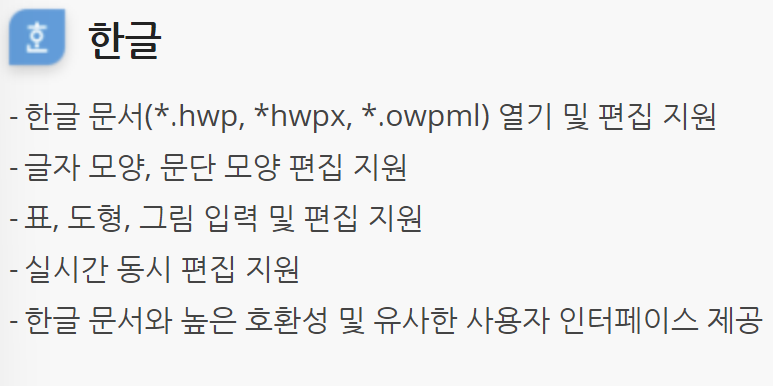
한컴오피스 뷰어는 한글 프로그램의 제작사인 한컴에서 제공하는 무료 뷰어 프로그램입니다. hwp 파일뿐만 아니라 한컴오피스에서 만든 모든 문서 파일을 열 수 있습니다. 편집 기능도 제한적으로 사용할 수 있습니다. 다운로드 링크는 다음과 같습니다.
https://www.hancom.com/product/productWindowsViewer.do
1. hwp 파일을 우클릭하고 '열기 방식 선택'을 클릭합니다.
2. '다른 앱'을 클릭하고 'Microsoft Word'를 선택합니다. (Microsoft Word가 설치되어 있어야 합니다.)
3. Microsoft Word가 실행되면서 hwp 파일이 열립니다.
4. '파일' 메뉴에서 '다른 이름으로 저장'을 클릭합니다.
5. '파일 형식'에서 원하는 형식을 선택하고 저장합니다.
한컴오피스 웹
한컴오피스 웹을 통해 별도의 설치없이 웹 브라우저에서 자유로운 문서 편집과 실시간 동시 협업 기능을 제공합니다.
www.hancom.com
만일 휴대폰에서 열고 싶다면 아래 한글뷰어 앱을 이용하시면 됩니다.
한컴오피스 Viewer - Google Play 앱
한컴오피스 Viewer는 다양한 모바일 장치에서 언제 어디서나 자유롭게 문서를 확인할 수 있도록 도와줍니다.
play.google.com
한컴오피스 Viewer
Overview 한컴오피스 Viewer는 다양한 포맷의 문서를 읽고, 관리할 수 있는 프로그램입니다. [권장사양] - OS : iOS 14.0 이상 [주요 기능] 1. 오피스 문서를 읽고 관리하는 기능 : 문서에 대하여 읽기,
apps.apple.com
2. 네이버 웨일사용하기
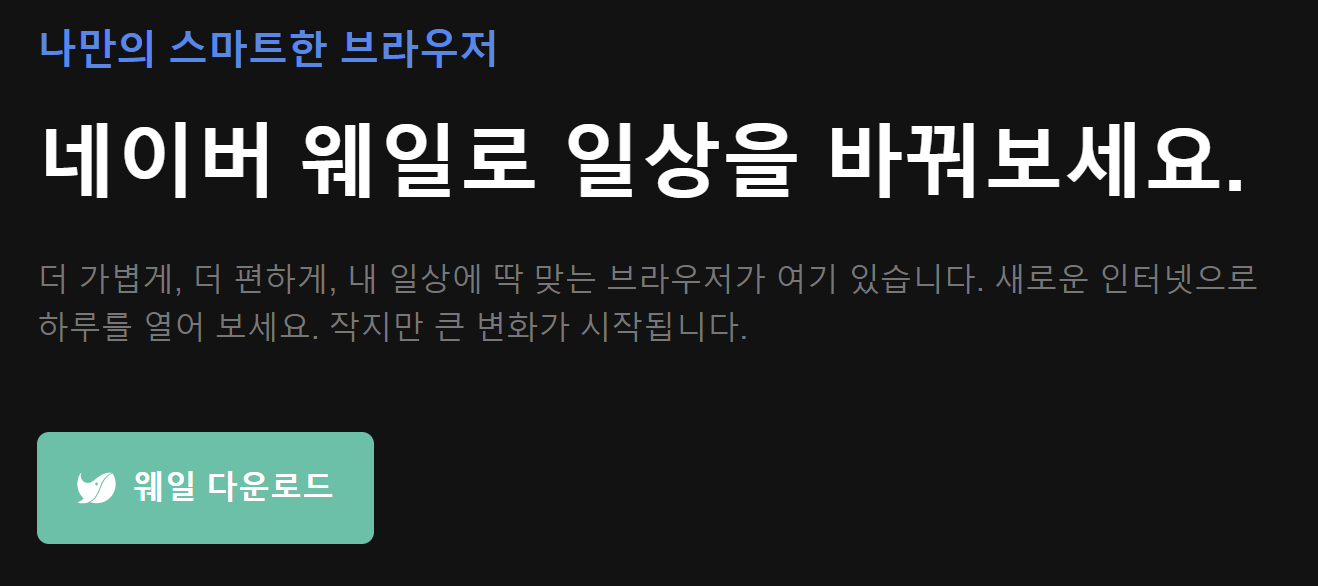
hwp 파일은 한글 문서 파일로, 우리나라에서 많이 사용되는 문서 형식입니다. 하지만 hwp 파일을 열려면 한글 프로그램이 필요하고, 이는 유료로 구매해야 하는 경우가 많습니다. 그래서 hwp 파일을 무료로 열 수 있는 방법이 없을까 찾아보다가, 네이버 웨일 브라우저를 이용하는 방법을 발견했습니다. 네이버 웨일은 네이버에서 만든 브라우저로, 다양한 기능과 확장 프로그램을 제공합니다. 그 중에 하나가 바로 hwp 파일을 열 수 있는 한글 뷰어입니다. 이 확장 프로그램을 설치하면, 네이버 웨일에서 hwp 파일을 열고, 읽고, 수정하고, 저장할 수 있습니다. 이제부터 네이버 웨일로 hwp 파일을 여는 방법을 자세히 설명해 드리겠습니다.
1. 먼저 네이버 웨일 브라우저를 설치합니다. 네이버 웨일 공식 홈페이지에서 다운로드 받으시면 됩니다.
2. 설치가 완료되면, 네이버 웨일 브라우저를 실행합니다.
3. 오른쪽 상단의 메뉴 버튼을 클릭하고, '웨일 확장앱'을 선택합니다.
4. '웨일 확장앱' 페이지에서 '한글 뷰어'를 검색하거나, '문서/표/발표' 카테고리에서 찾습니다.
5. '한글 뷰어'를 클릭하고, '설치하기' 버튼을 누릅니다.
6. 설치가 완료되면, '활성화하기' 버튼을 누릅니다.
7. 이제 네이버 웨일로 hwp 파일을 열 수 있습니다. hwp 파일을 우클릭하고, '네이버 웨일로 열기'를 선택하거나, 드래그 앤 드롭으로 네이버 웨일에 가져오면 됩니다.
8. hwp 파일을 열면, 한글 뷰어가 실행되고, 문서를 볼 수 있습니다. 상단의 툴바에서 글자 크기, 색상, 폰트 등을 조절할 수 있습니다.
9. 문서를 수정하려면, '수정하기' 버튼을 누릅니다. 수정 모드로 전환되면, 문서 내용을 변경할 수 있습니다.
10. 문서를 저장하려면, '저장하기' 버튼을 누릅니다. 저장할 위치와 이름을 설정하고, '확인' 버튼을 누르면 됩니다.
네이버 웨일로 hwp 파일을 여는 방법에 대해 알아보았습니다. 네이버 웨일은 hwp 파일뿐만 아니라 다른 문서 형식도 지원합니다. 예를 들어, pdf, docx, pptx 등의 파일도 열 수 있습니다. 네이버 웨일은 다양한 기능과 확장 프로그램으로 문서 작업에 편리함을 제공합니다.
3. 폴라리스 오피스(Polaris Office) 사용하기

폴라리스 오피스는 인포그린에서 개발한 오피스 프로그램으로, PC와 모바일에서 모두 사용할 수 있습니다. hwp 파일을 열고 편집할 수 있으며, 다른 오피스 문서와도 호환됩니다. 무료 버전과 유료 버전이 있으며, 무료 버전은 광고가 표시되고 문서 크기에 제한이 있습니다. 다운로드 링크는 다음과 같습니다.
https://www.polarisoffice.com/ko/download
https://www.polarisoffice.com/ko/download
www.polarisoffice.com
4. 구글 드라이브(Google Drive) 사용하기
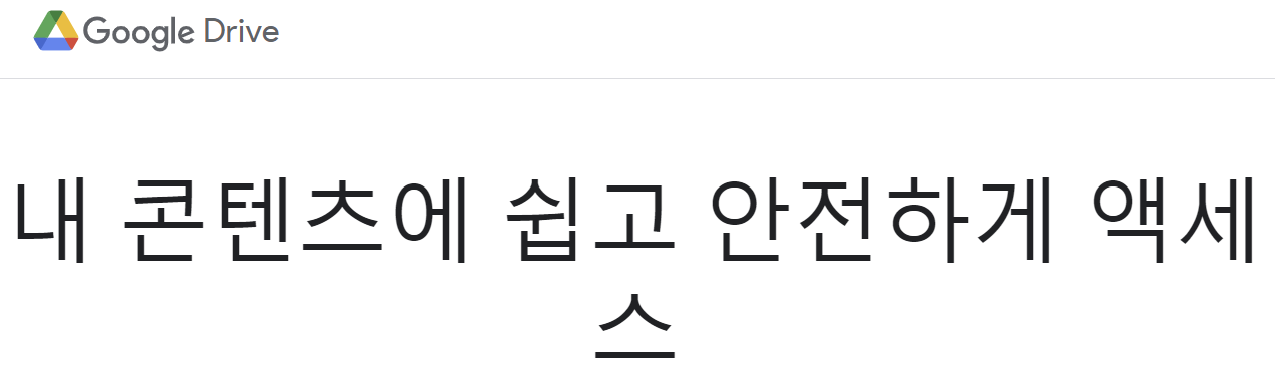
구글 드라이브는 구글에서 제공하는 클라우드 스토리지 서비스입니다. hwp 파일을 구글 드라이브에 업로드하면 구글 문서(Google Docs)로 변환하여 열 수 있습니다. 편집도 가능하지만, 원본 파일과 일부 다르게 보일 수 있습니다. 저장은 구글 드라이브나 다른 형식으로 할 수 있습니다. 구글 드라이브를 사용하려면 구글 계정이 필요합니다. 접속 링크는 다음과 같습니다.
https://drive.google.com/
Google Drive: 로그인
이메일 또는 휴대전화
accounts.google.com
구글 드라이브로 hwp 파일을 여는 방법은 다음과 같습니다.
1. 구글 드라이브에 접속합니다. https://drive.google.com/
2. 우측 상단의 **새로 만들기** 버튼을 클릭합니다.
3. **파일 업로드**를 선택하고, 열고 싶은 hwp 파일을 찾아서 선택합니다.
4. 업로드가 완료되면, 구글 드라이브에서 해당 hwp 파일을 더블클릭합니다.
5. **구글 문서로 열기**를 선택하면, 새 탭에서 구글 문서로 변환된 hwp 파일이 열립니다.
구글 드라이브로 hwp 파일을 여는 방법은 간단하고 편리합니다. 하지만, 몇 가지 주의할 점이 있습니다.
- 구글 문서로 변환된 hwp 파일은 원본과 완전히 동일하지 않을 수 있습니다. 텍스트는 대부분 잘 보이지만, 이미지나 레이아웃 등이 깨지거나 제대로 표시되지 않을 수 있습니다.
- 구글 문서로 변환된 hwp 파일은 원본과 별도의 파일입니다. 즉, 편집하거나 저장하더라도 원본 hwp 파일에는 영향을 주지 않습니다. 원본 hwp 파일을 수정하려면, 다시 한컴오피스로 열어야 합니다.
- 구글 문서로 변환된 hwp 파일은 다른 사람과 공유할 수 있습니다. 하지만, 공유받은 사람도 구글 계정이 있어야 하고, 구글 문서를 이용해야 합니다.
구글 드라이브로 hwp 파일을 여는 방법에 대해 알아보았습니다. 이 방법을 이용하면, 한컴오피스가 없어도 hwp 파일을 볼 수 있습니다. 하지만, 완벽한 호환성은 보장되지 않으므로, 원본과 비교해보고 필요한 경우에만 사용하는 것이 좋습니다.